文章详情页
win7文件夹默认视图更改教程
浏览:10日期:2023-02-01 10:00:23
如果我们对于win7文件夹的默认视图不习惯,或者不喜欢,可以进行更改。但是很多朋友发现只能更改当前视图,切换之后又换回默认了,这时候我们可以将该视图应用到所有文件夹就可以了, 下面一起来看一下吧。
win7文件夹默认视图更改教程1、我们可以点击右上角的图标,更改文件夹的视图。
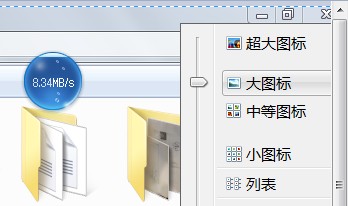
2、还可以右键文件夹空白处,然后在“查看”中选择想要的视图。
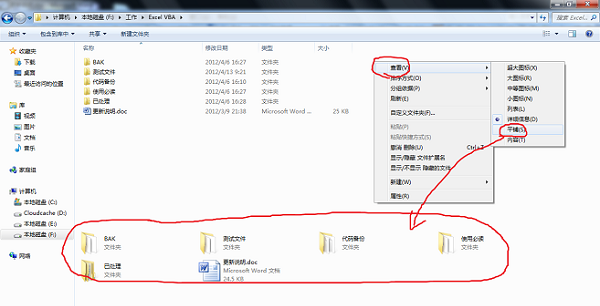
3、然后点击左上角“组织”,选择“文件夹和搜索选项”,然后点击“应用到文件夹”再确定即可。
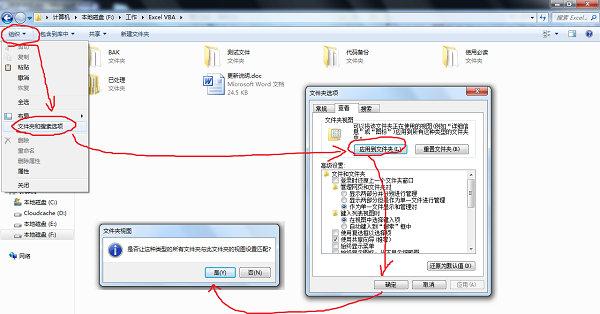
相关文章:win7文件夹背景色更改教程 | win7桌面背景更改教程
以上就是win7文件夹默认视图更改教程了,使用上面的方法就可以让所有文件夹就使用选择的视图了。想知道更多相关教程还可以收藏好吧啦网。
以上就是win7文件夹默认视图更改教程的全部内容,望能这篇win7文件夹默认视图更改教程可以帮助您解决问题,能够解决大家的实际问题是好吧啦网一直努力的方向和目标。
上一条:win7默认软件安装位置更改教程下一条:win7网络适配器更改教程
相关文章:
排行榜

 网公网安备
网公网安备